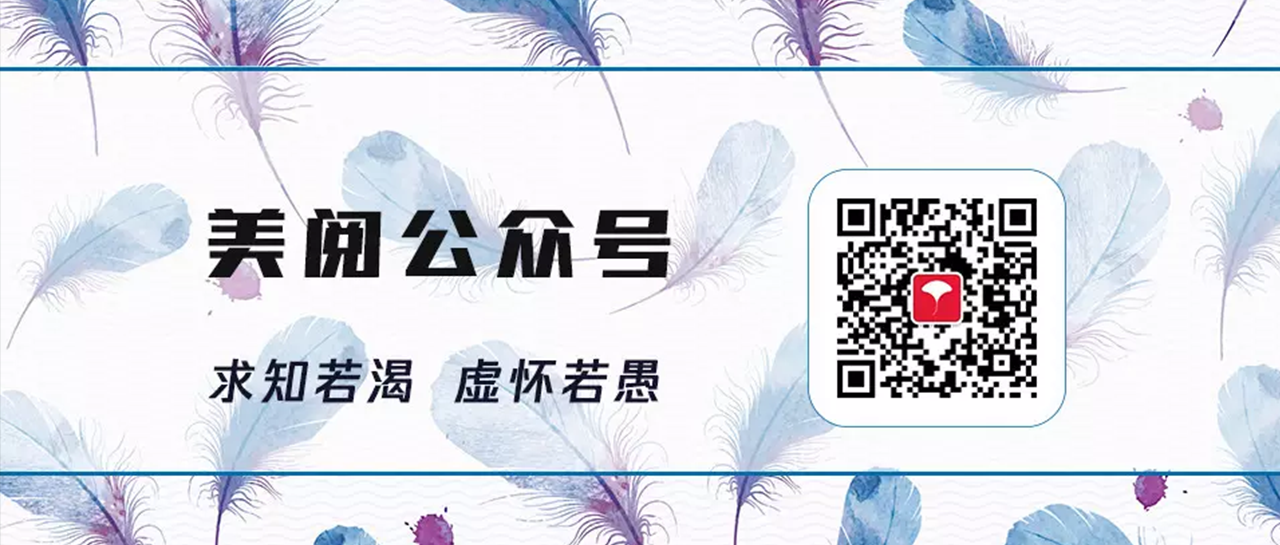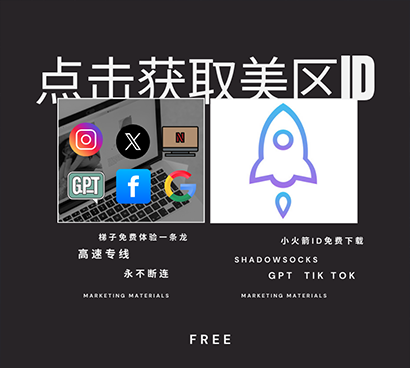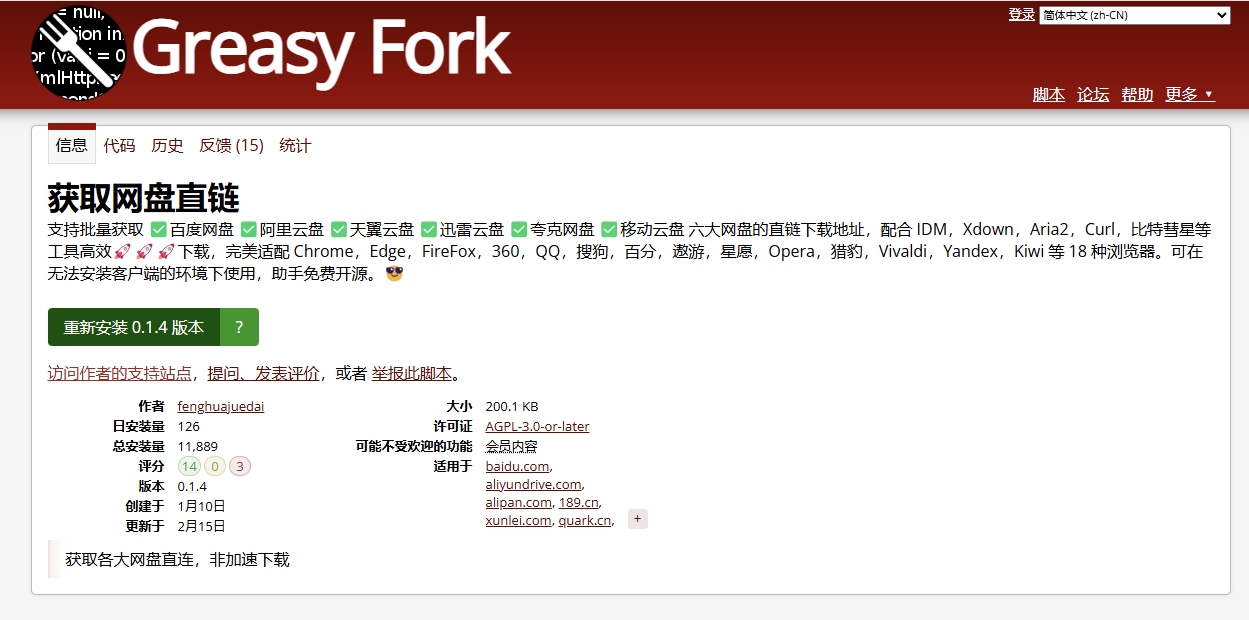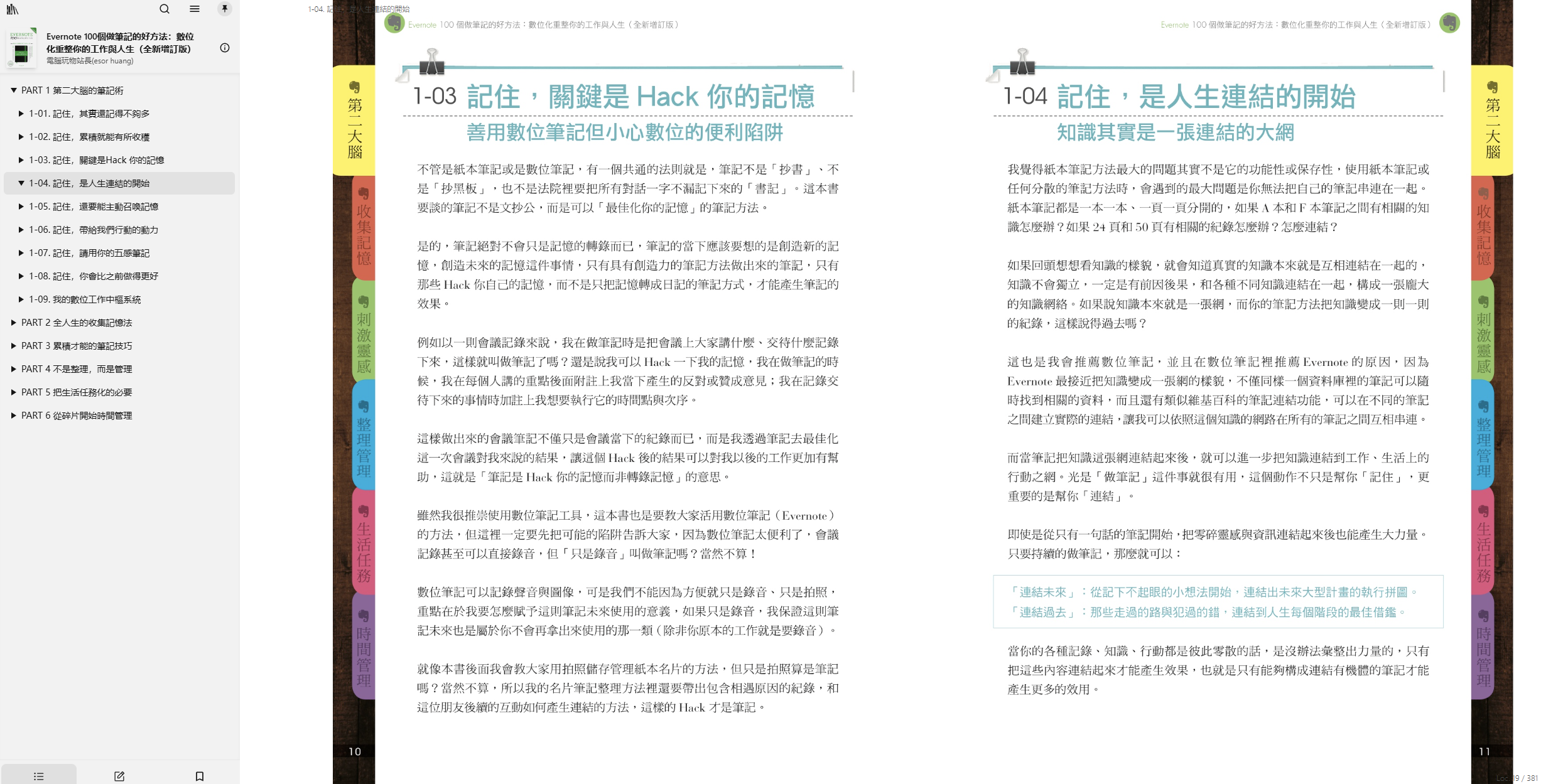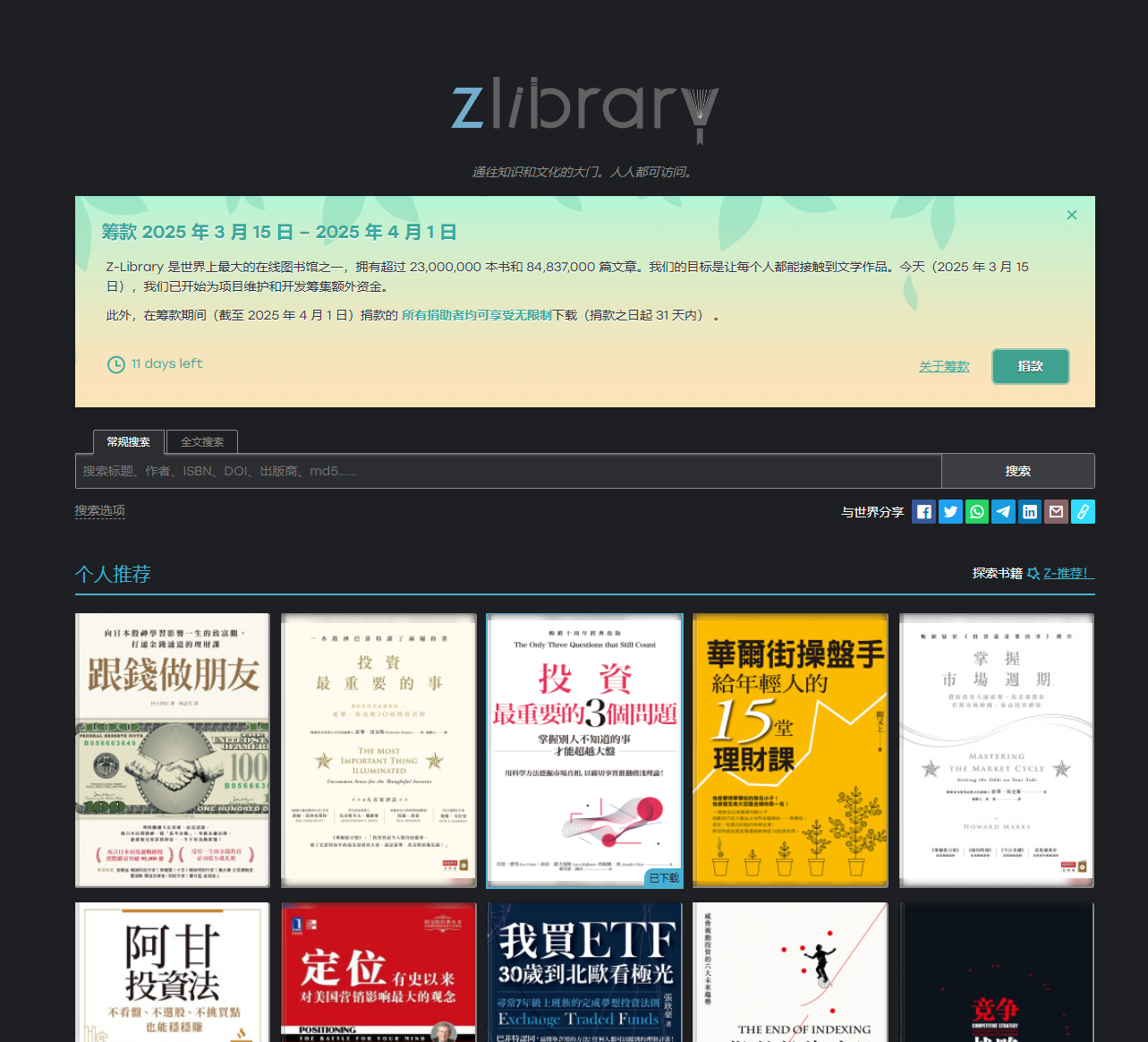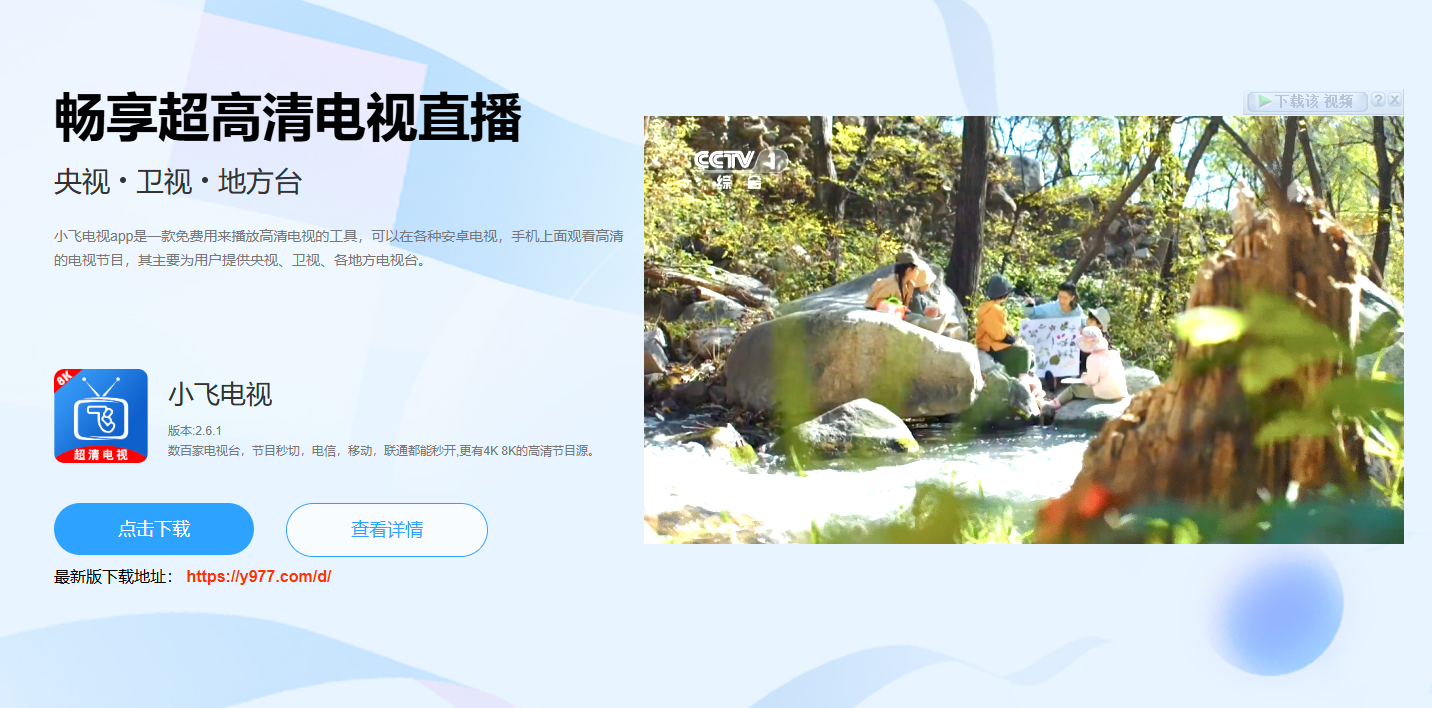Omnivore 的关闭,Wallabag 的完美替代
不得不说最近免费软件 Omnivore 是最让人唏嘘的一件事,这是一款稍后阅读软件,当时红极一时,我也是去尝试使用了一下,软件体验非常不错,但是刚用习惯,就被打脸了,作者火速关闭了服务,这款软件是非常的方便,而且还有多个客户端可以使用。
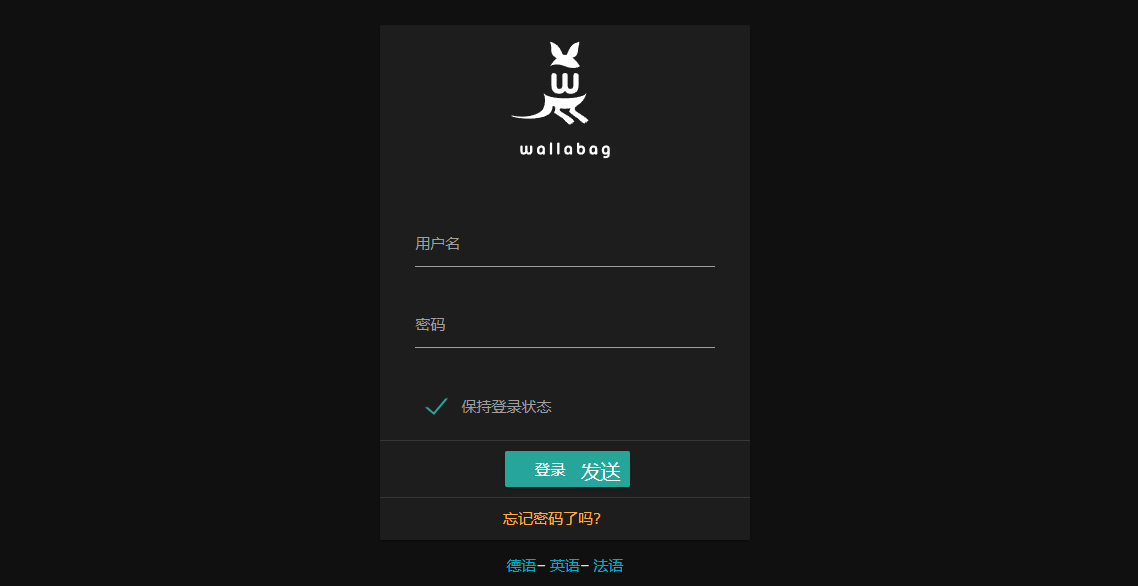
半年多,习惯了去收藏进行稍后阅读,但是说实在的,还没有去认真看几回,作者就关闭了服务,当时还特别开心,担心收费,作者还大方的说如果收藏的过多,还可以联系后台,申请添加数量,这种美好,觉得是占了大便宜,就在上个月作者发文章,说在11月底关闭 Omnivore 的服务,原因是服务器费用太高。
虽然 Omnivore 作者也说有开源版本可以搭建,但是由于难度较高,几乎没有什么人搭建成功,所以只能赶紧找个替代品,找了几个都是收费的,而且还不便宜,有的一个月9.9美金,原来稍后阅读时长也真的不便宜。
其中最满意的是 Wallabag,它是开源的一款软件,有人说它是上个世纪的界面,但是我觉得还好,体验上面没得说,唯一有的问题的不要开启二次验证,手机版本客户端不支持,因为是开源自建,所以也不能开启邮箱的二次验证,密码的话,可以自己更改。
安装教程
- 打开群晖的 Docker 软件,搜索
wallabag,选择第一个wallabag/wallabag镜像进行下载。
- 在等待下载过程中,在【File Station】套件中创建
wallabag文件夹,并在该文件夹中新建images和data分别存放图片和文件。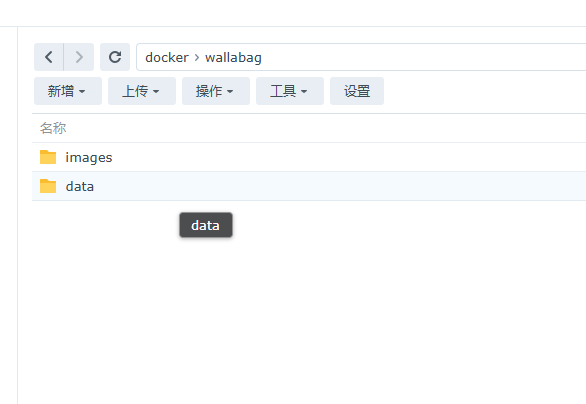
- 设置
wallabag文件夹权限为 Everyone 可读写,并勾选应用到子文件、文件夹。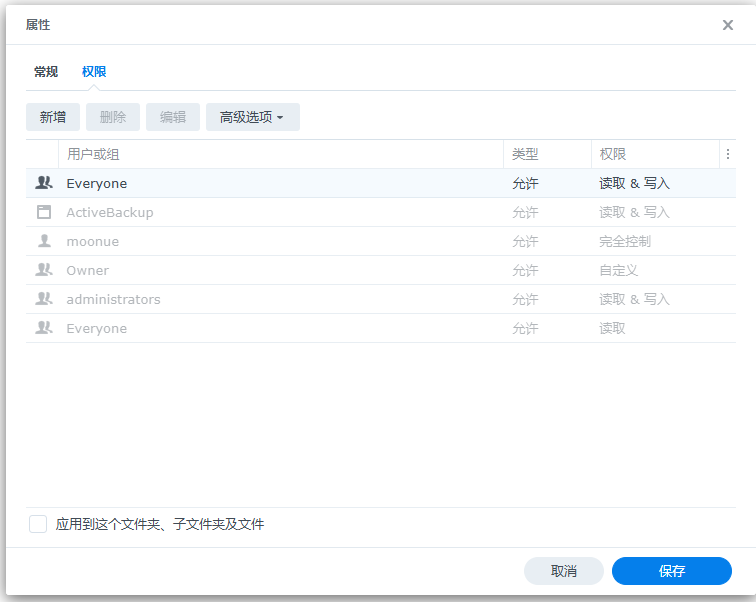
- 等待镜像下载完毕。设置环境变量
SYMFONY__ENV__DOMAIN_NAME为后面将要反代的域名(例如https://m.tenmeng.com:12443/) - 运行
wallabag镜像,端口设置为任意端口(8187)与容器的80端口进行映射。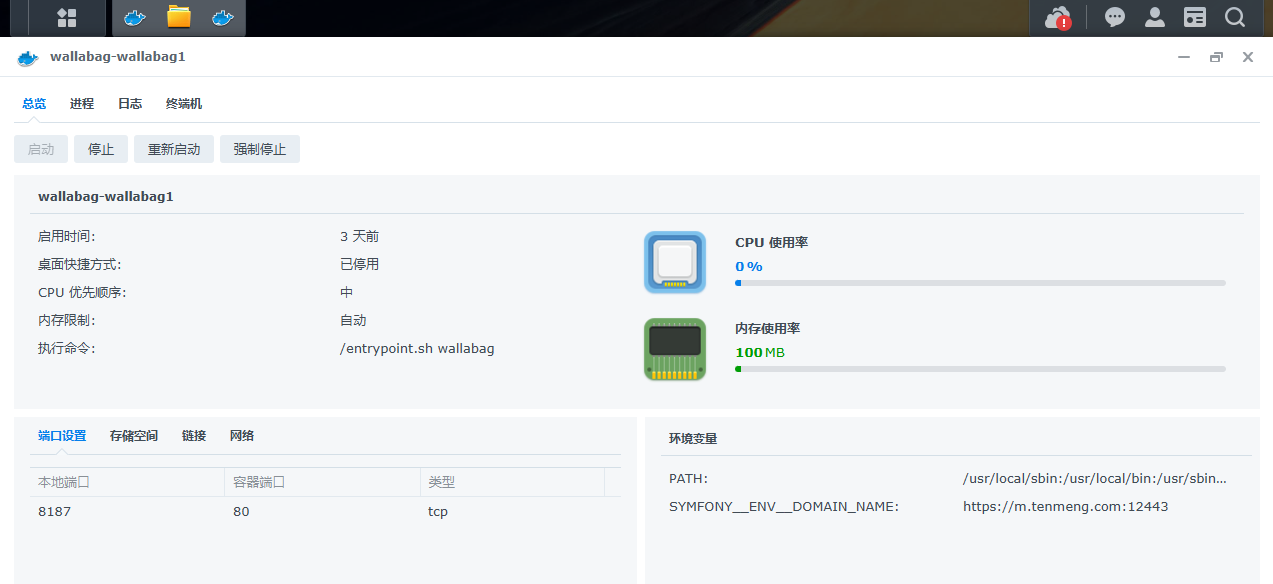
- 把容器中的
/var/www/wallabag/web/assets/images、/var/www/wallabag/data文件分别与前面新建的 images、data 文件夹进行映射。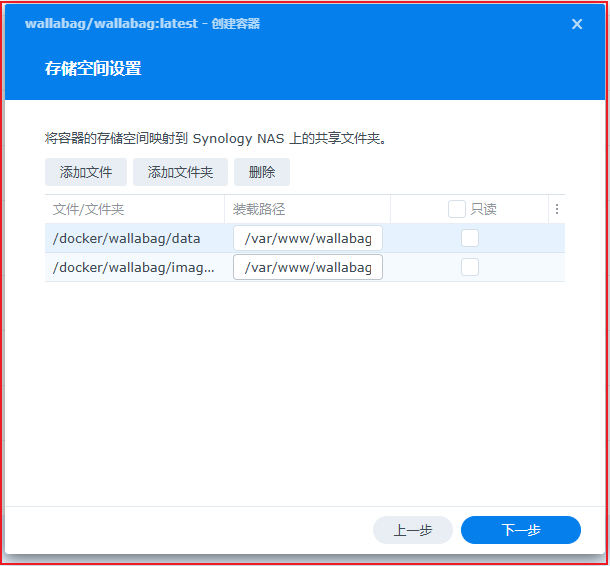
- 确认配置没有问题后直接启动容器。
PC端的使用
- 浏览器打开域名即可访问。(账户密码都为:wallabag)开通公网ip的话,可以先设置群晖系统的反代。登录门户——高级——反向代理。
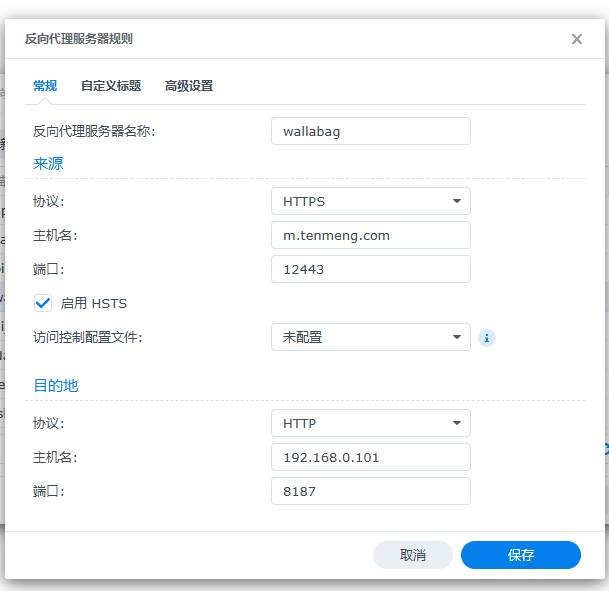
- 在右上角->config菜单中修改语言为中文。
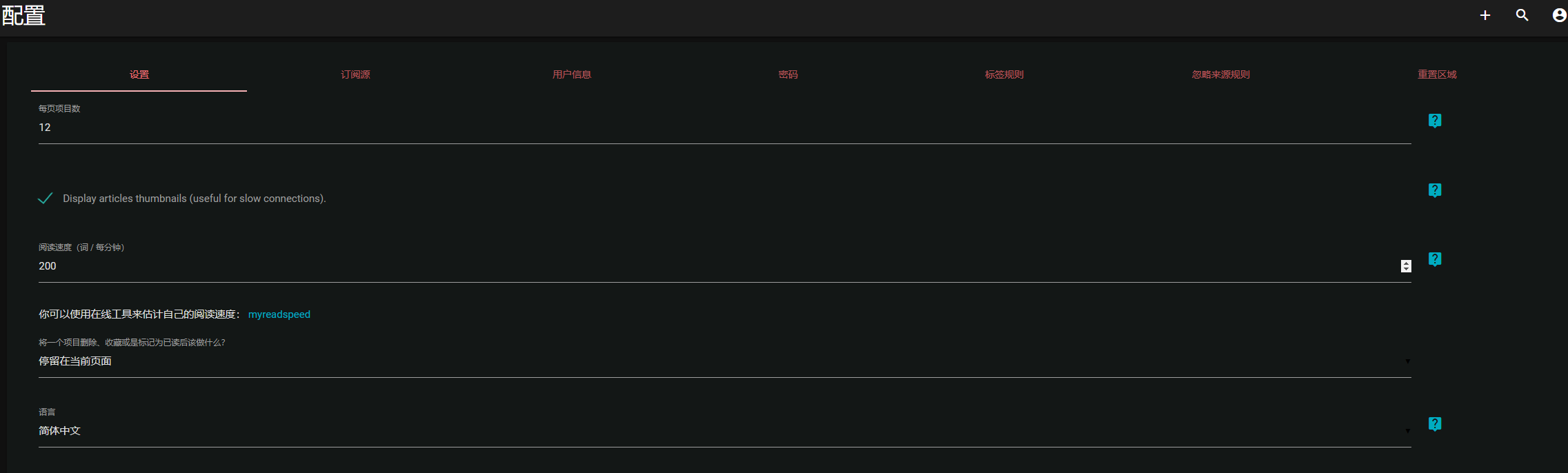
- 在右上角->教程 菜单中选择安装浏览器插件。
- 按要求配置插件。
- 配置完成后,打开要保存的网页,点击插件就能把文章保存到 Wallabag 。
- 保存到 Wallabag 的文章。
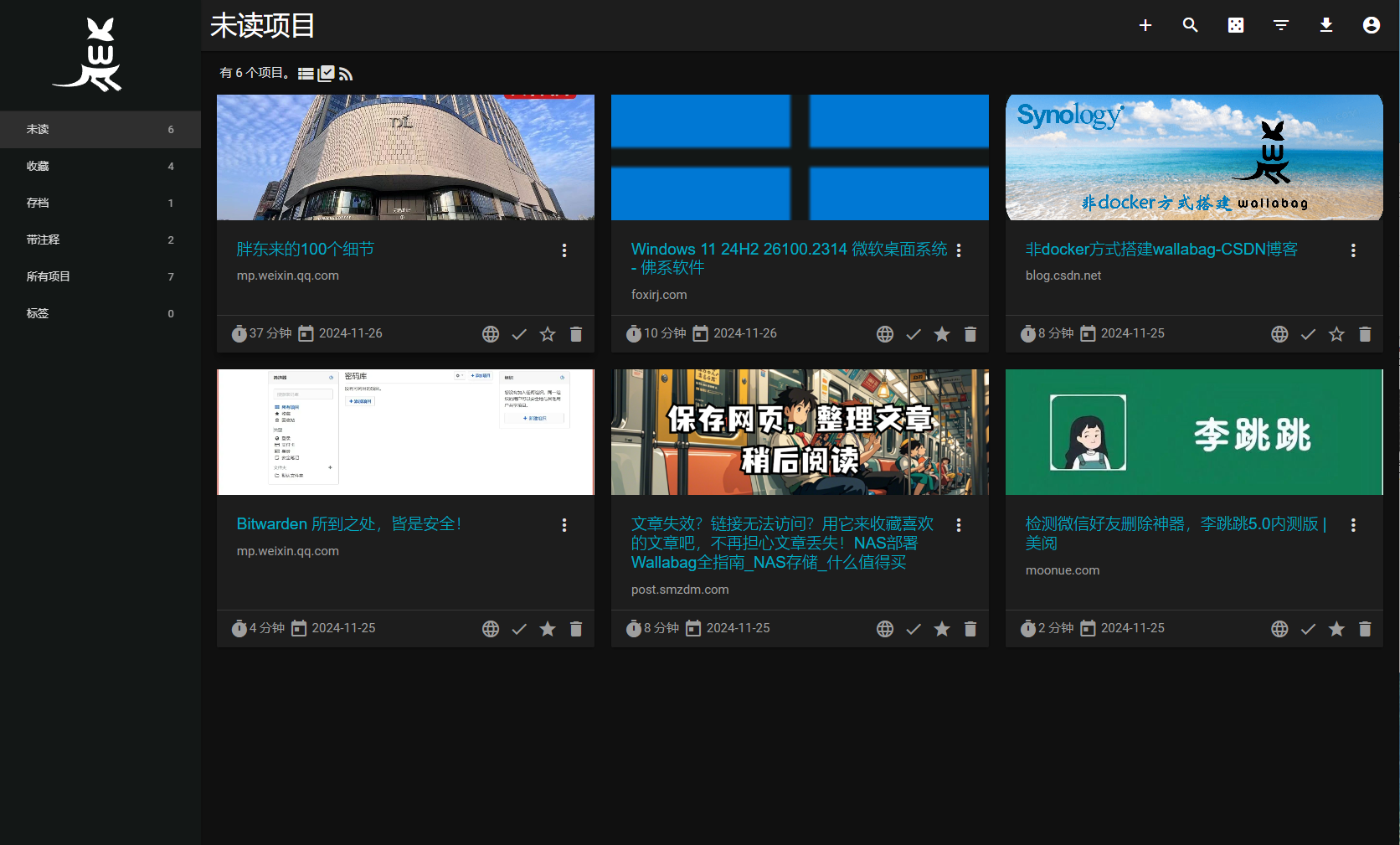
- 点击文章后,可以对文章进行重新抓取、打印、导出等操作。
手机端
- 下载手机APP并按照要求输入客户端ID、密钥、用户名和密码完成登录。
- APP上也能阅读保存的文章。
- 如果要在手机上保存文章,用浏览器打开文章链接地址后,并把当前页面分享到 Wallabag 即可。
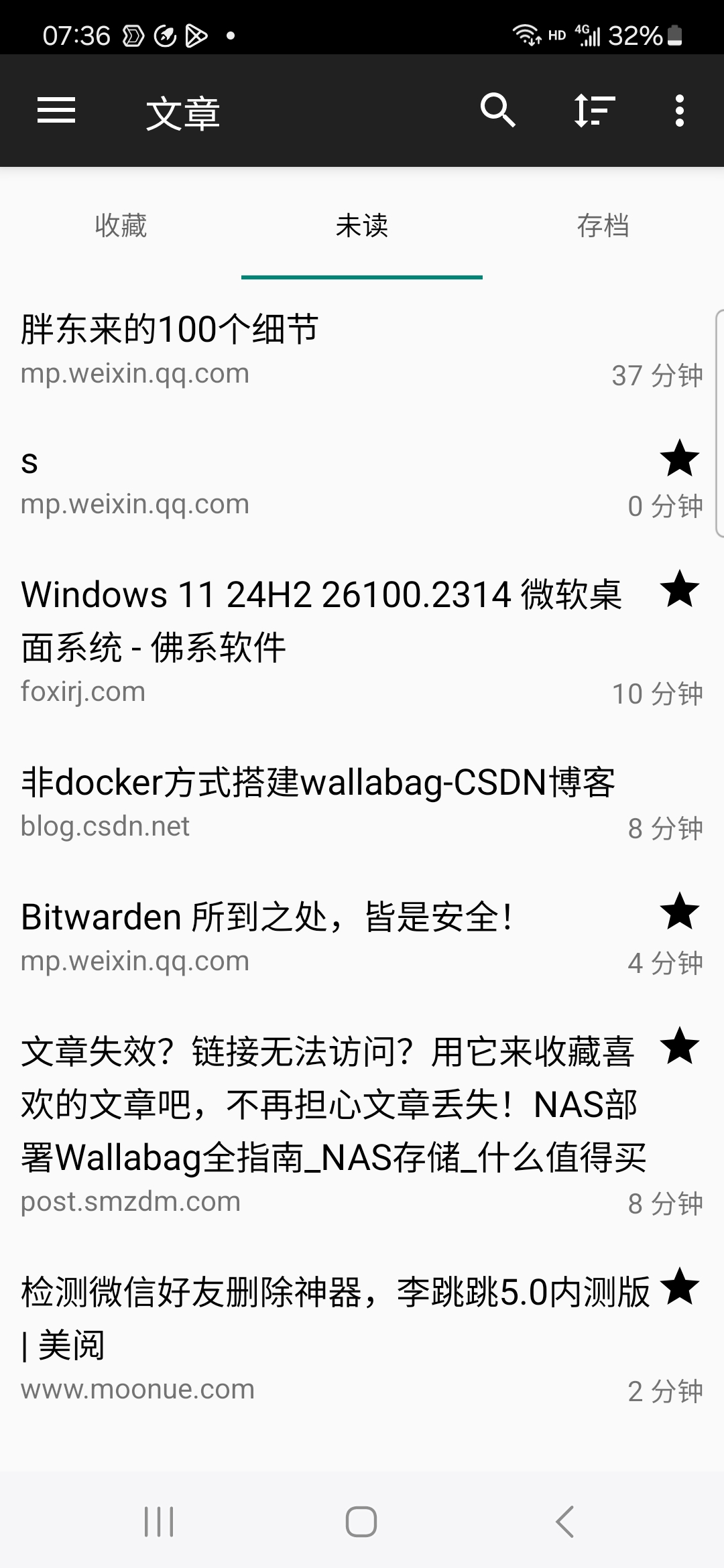
温馨提示
如果希望保存的文章,图片也给备份的话在登录后台——内部设施——在本地缓存图片,填写1即可
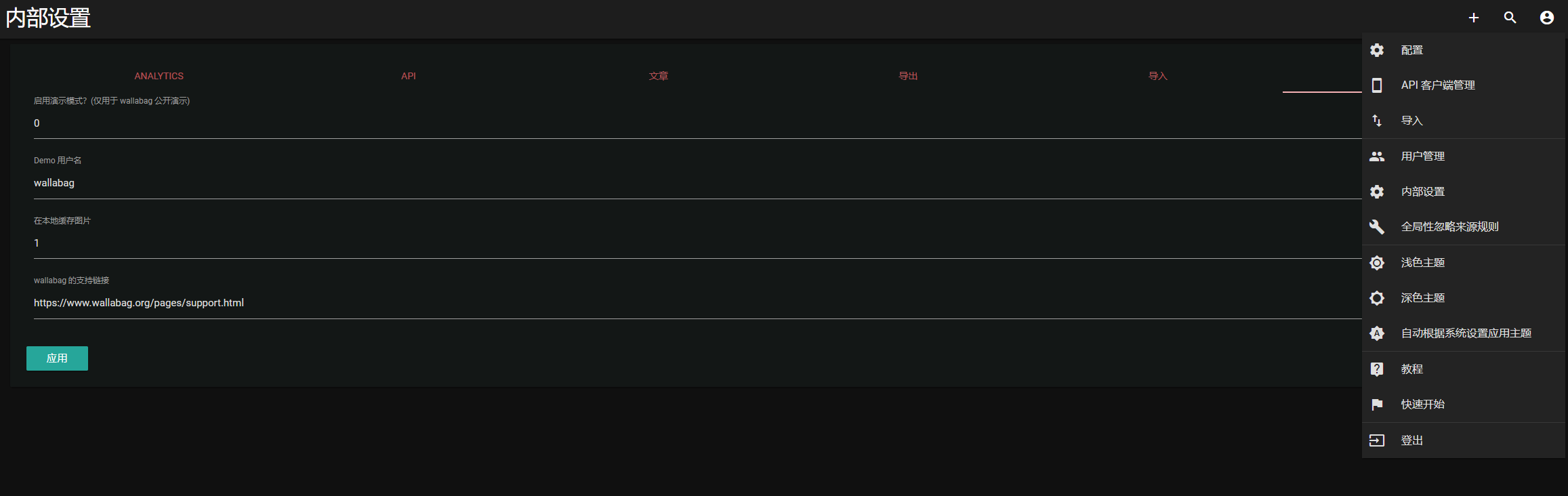
欢迎关注公众号
感谢您关注我们的网站!如果您喜欢美阅的内容,请关注美阅公众号,获取更多好内容。
本博客所有文章除特别声明外,均采用 CC BY-NC-SA 4.0 许可协议。转载请注明来自 美阅!
评论